win10桌面如何设置动态壁纸 win10如何设置动态壁纸
更新时间:2023-11-02 14:14:41作者:yang
win10桌面如何设置动态壁纸,如今Windows 10作为全球最受欢迎的操作系统之一,为用户提供了丰富多样的个性化设置选项,其中设置桌面壁纸是改变电脑外观的重要一环。而在Win10中,用户更有幸可以设置动态壁纸,为桌面注入活力和美感。通过使用动态壁纸,不再局限于静止的图片,我们可以欣赏到流动的瀑布、摇曳的树林、奔腾的海浪等美丽景色。接下来就让我们一起来了解一下Win10如何设置动态壁纸吧!
具体方法:
1、首先打开电脑,鼠标定位桌面空白处,右键点击“个性化”。
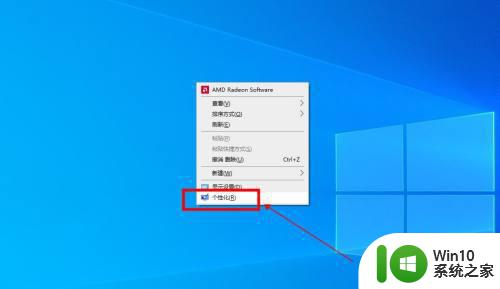
2、在背景设置中,选择背景为“幻灯片放映”。
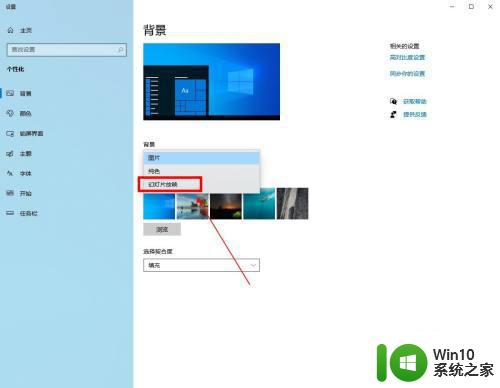
3、然后点击下方“浏览”按钮,为幻灯片选择相册图片。
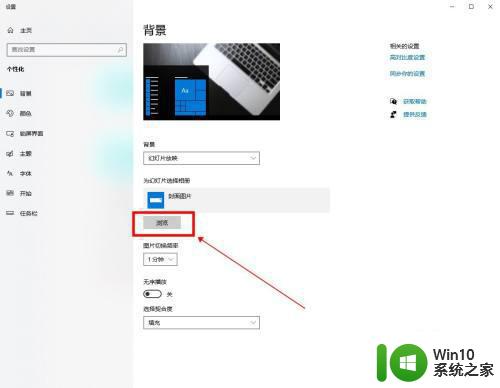
4、接着选择图片切换频率、无序播放及契合度即可。
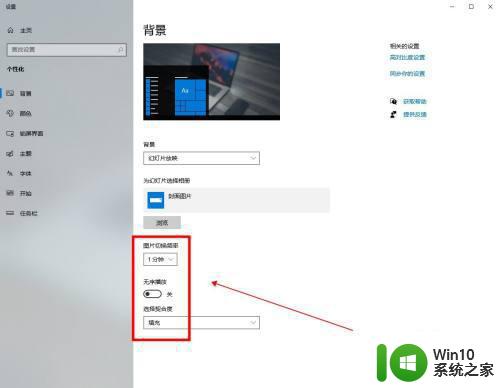
5、关闭设置回到电脑桌面,即可查看动态壁纸。

以上就是win10桌面如何设置动态壁纸的全部内容,如果你遇到这种情况,你可以按照以上操作来解决,非常简单快速,一步到位。
win10桌面如何设置动态壁纸 win10如何设置动态壁纸相关教程
- win10桌面动态壁纸怎么设置 win10如何设置桌面动态壁纸
- win10电脑如何设置动态壁纸 win10如何设置桌面动态壁纸
- win10设置桌面动态壁纸的详细步骤 win10怎么设置动态壁纸
- win10如何设置动态锁屏壁纸 win10动态锁屏壁纸设置教程
- win10如何设置个性化动态壁纸 win10动态壁纸自定义设置教程
- win10中steam如何设置动态壁纸 win10利用steam实现动态壁纸的教程
- win10动态壁纸设置步骤详解 win10动态壁纸设置教程
- win10电脑设置动态壁纸方法 win10电脑动态壁纸设置教程
- win10设置动态壁纸的方法 win10动态壁纸设置教程
- win10如何设置动态壁纸 win10怎么弄动态壁纸
- win10壁纸设置gif壁纸的方法 win10怎么设置动态壁纸
- win10系统怎么设置动态桌面壁纸 win10电脑如何设置个性化的动态壁纸
- 蜘蛛侠:暗影之网win10无法运行解决方法 蜘蛛侠暗影之网win10闪退解决方法
- win10玩只狼:影逝二度游戏卡顿什么原因 win10玩只狼:影逝二度游戏卡顿的处理方法 win10只狼影逝二度游戏卡顿解决方法
- 《极品飞车13:变速》win10无法启动解决方法 极品飞车13变速win10闪退解决方法
- win10桌面图标设置没有权限访问如何处理 Win10桌面图标权限访问被拒绝怎么办
win10系统教程推荐
- 1 蜘蛛侠:暗影之网win10无法运行解决方法 蜘蛛侠暗影之网win10闪退解决方法
- 2 win10桌面图标设置没有权限访问如何处理 Win10桌面图标权限访问被拒绝怎么办
- 3 win10关闭个人信息收集的最佳方法 如何在win10中关闭个人信息收集
- 4 英雄联盟win10无法初始化图像设备怎么办 英雄联盟win10启动黑屏怎么解决
- 5 win10需要来自system权限才能删除解决方法 Win10删除文件需要管理员权限解决方法
- 6 win10电脑查看激活密码的快捷方法 win10电脑激活密码查看方法
- 7 win10平板模式怎么切换电脑模式快捷键 win10平板模式如何切换至电脑模式
- 8 win10 usb无法识别鼠标无法操作如何修复 Win10 USB接口无法识别鼠标怎么办
- 9 笔记本电脑win10更新后开机黑屏很久才有画面如何修复 win10更新后笔记本电脑开机黑屏怎么办
- 10 电脑w10设备管理器里没有蓝牙怎么办 电脑w10蓝牙设备管理器找不到
win10系统推荐
- 1 萝卜家园ghost win10 32位安装稳定版下载v2023.12
- 2 电脑公司ghost win10 64位专业免激活版v2023.12
- 3 番茄家园ghost win10 32位旗舰破解版v2023.12
- 4 索尼笔记本ghost win10 64位原版正式版v2023.12
- 5 系统之家ghost win10 64位u盘家庭版v2023.12
- 6 电脑公司ghost win10 64位官方破解版v2023.12
- 7 系统之家windows10 64位原版安装版v2023.12
- 8 深度技术ghost win10 64位极速稳定版v2023.12
- 9 雨林木风ghost win10 64位专业旗舰版v2023.12
- 10 电脑公司ghost win10 32位正式装机版v2023.12